提到比赛,那么一定会想到奖杯、奖牌、证书。
常做 PPT 的我,则最容易联想到荣誉证书或颁奖页面。
那么颁奖页面的 PPT 该怎么做呢?
今天就通过几个案例来分享具体的做法,即便拿不到奖,也能给自己做个 PPT ,犒劳下自己。
01. 个人奖
在一场年中工作汇报上,需要在团队内部汇报这半年来的工作业绩,那么除了用数据说话外,用奖杯来说话最合适不过了。
所以,作为设计师的我,火速拿起了行业代表的“W奖杯”和“E奖杯”两个奖杯,感叹着“青春岁月”。
既然是工作汇报,那么就简简单单地排版,同时加入一些新潮元素(行业所致)。
比如“行业W奖杯”可以做成这样的形式:

强壮有力的手臂,举着岁月的沉淀。
左侧的三段获奖经历,诉说着上半年的“成就”。
再如“行业E奖杯”可以做成这样的形式:

四段内容,奖杯和内容进行简单的穿插处理,像是这些获奖经历都是由奖杯延伸出去的。
更像在述说着“战绩”。
02. 团队奖
一个团队的业绩非常好,经常打胜仗,受到公司或部门的表彰,最常见的就是“最佳团队”奖。

怎么做呢,有两个思路:
页面中放团队成员,搭配奖杯;
由一群人共同举起一个奖杯。
第一个思路会有局限,可能存在提供的图片不合适,团队成员不齐全等情况。
而第二个思路,一群人举着一个奖杯,足以代表一个团队,素材图也比较好找。
所以,我们可以做出这样的页面:

一个团队,因为业绩好,也一定会被颁发很多证书。
正常的情况下,可以像下图这样简单平铺:

但这样看起来较为平淡,没啥冲击力。
继续思考下,还有什么思路:
给证书加边框,并在底部添加展台;
加三维旋转,再用丝绸装饰并渲染气氛。
好,挨个来做一下效果。
首先是加边框:

套上边框和展台后,大小错落排开即可。
接着尝试添加三维旋转:

标题用书法字做下错位排版,证书分别进行三维旋转,同时用渐变色块辅助装饰。
相较于第一种的展台,这里换成了丝绸,一样可以起到载体的作用。
上述两种方法都可以,第一种的变化形式有很多,单列排版、多列排版、竖版证书等等
第二种更多的是渲染气氛,加点设计感。
03. 奖杯页
除了个人和团队荣誉页,还有一种情况,类似于封面,需要放置奖杯。
比如这样的页面:

这个奖杯,因为自带倒影效果,如果抠图出来效果不是很好,那么就可以直接沿用这个背景。
使用裁剪大法,在它左侧空白处,裁剪出一些图片,然后进行拉伸:

最后对文字进行调整,得到下方的页面效果:

这一页略微有些平淡,我们换个 PNG 格式的免抠奖杯素材,在背景上下点功夫。
这里找了个新的免抠奖杯图:

先做一个贴合奖杯的浅色底背景:
插入一张浅色的图片进去,然后给它添加蒙版效果。
做法也很简单,首先绘制一个白色渐变的圆形,分别调整不同的透明度,然后放大在页面中。
用 OKPlus 插件中的一个功能即可轻松搞定:毛玻璃。
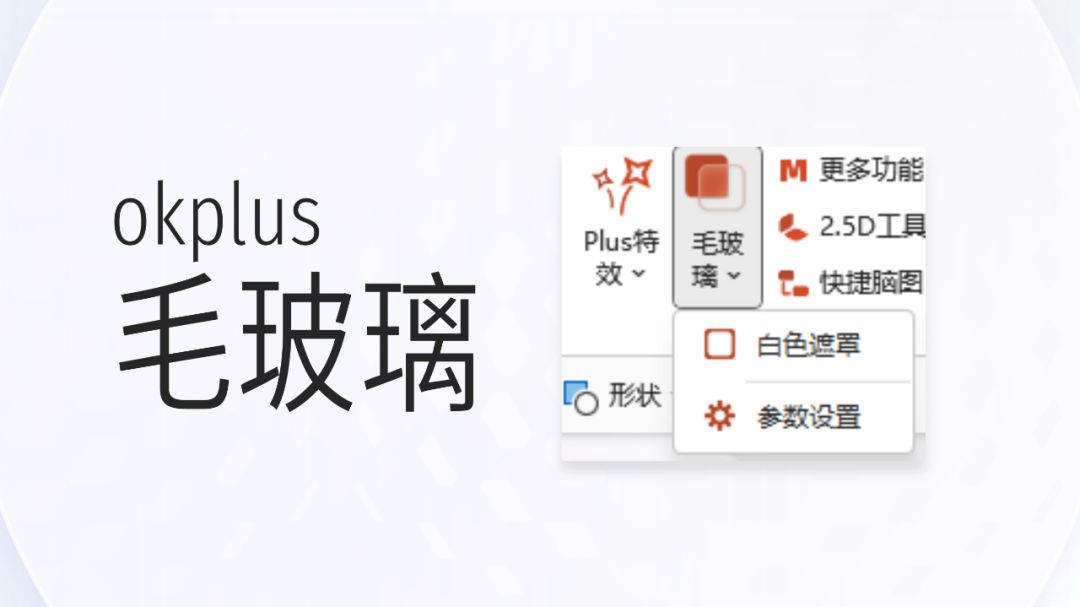
这里需要注意的是,毛玻璃效果生成后,需要在设置中调整图片的透明度:
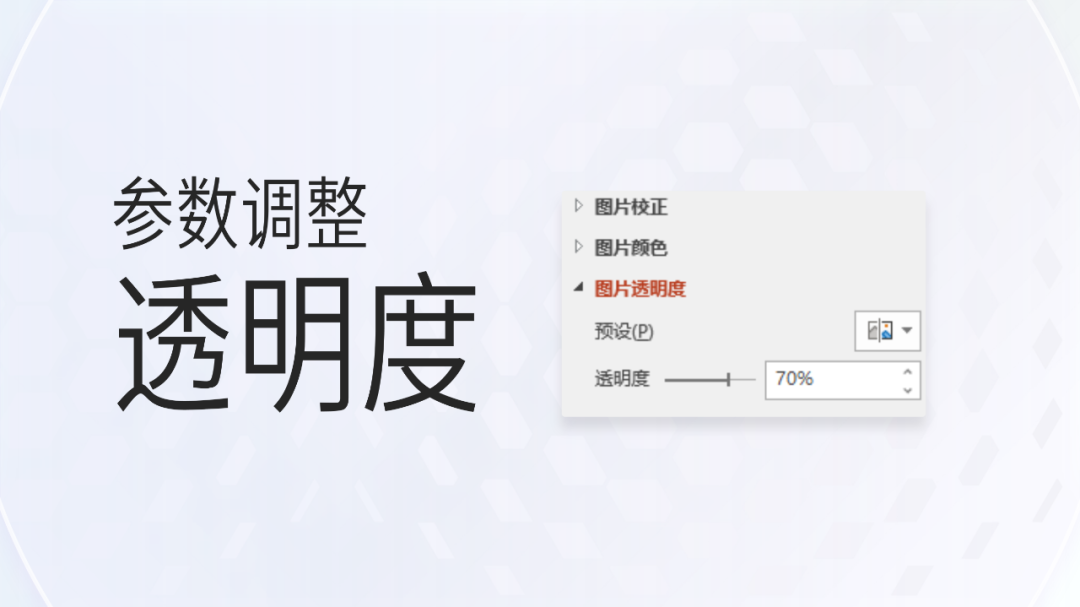
这样就可以得到一张有脉络的浅色背景图片。

将文字和奖杯放上去:

再修改个颜色,目前奖杯看起来有点单调,所以在底部加了一层光晕上去。

既然浅色的可以,那深色的页面可不可以呢?
也是可以的,只不过会比较取巧,我刚好找到了一张很合适的图:

将文字和奖杯放上去,稍微调整下位置即可:

另外,我还做了一页插画版的:

高质量的奖杯素材,我们之前也分享过很多,有需要可以自行获取:
好了,以上就是今天分享的内容,我们下期再见~
















